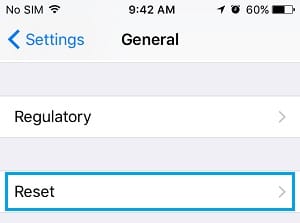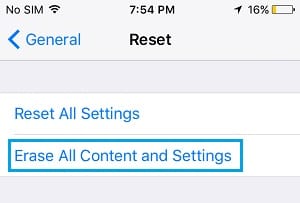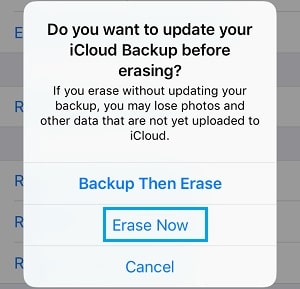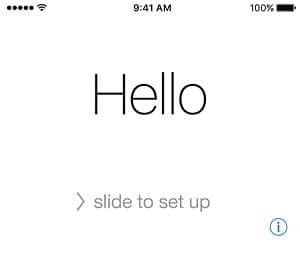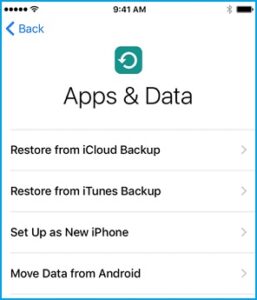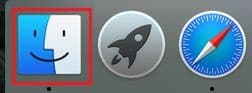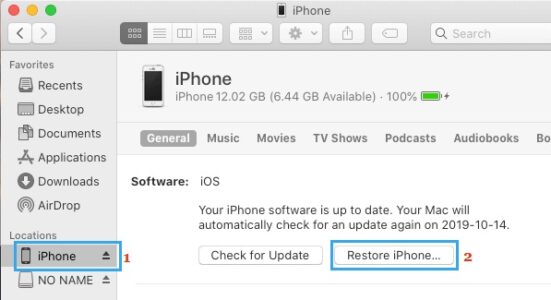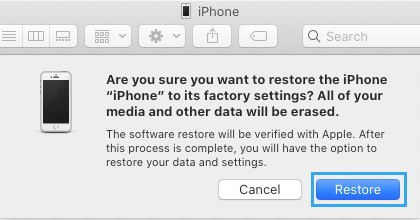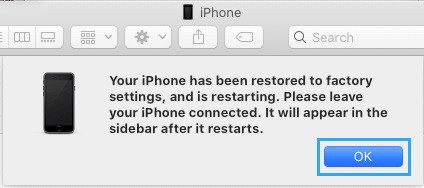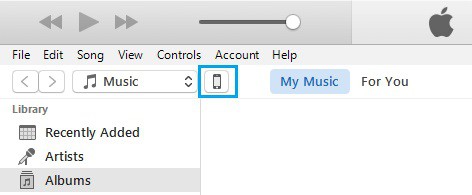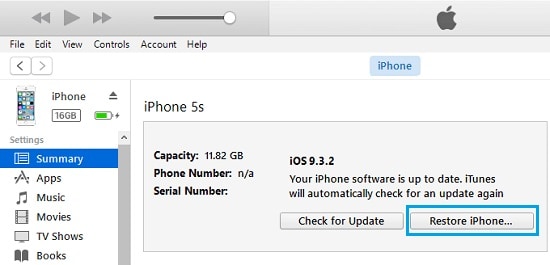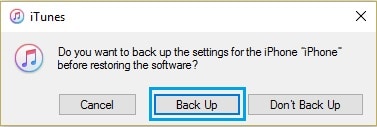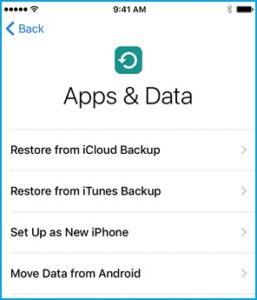Lorsque vous réinitialisez votre iPhone aux paramètres d’usine, toutes vos données et paramètres sont effacés et votre iPhone revient à son état d’usine par défaut. Dans ce guide, vous apprendrez des instructions étape par étape sur la réinitialisation d’usine de votre iPhone.
Réinitialisation d’usine iPhone
Si vous vendez votre téléphone, le donnez, le faites réparer ou si votre appareil vous pose des problèmes irréparables, vous souhaiterez peut-être réinitialiser l’iPhone à ses paramètres d’usine.
La réinitialisation d’usine garantit que toutes vos données, images, messages, comptes et mots de passe sont supprimés de l’appareil si vous vendez ou donnez votre téléphone.
Supposons que votre iPhone soit devenu défectueux et qu’il vous afflige de problèmes insolubles. Dans ce cas, vous pouvez réinitialiser l’iPhone aux paramètres d’usine et le configurer en tant que nouvel iPhone ou le restaurer à l’aide d’une sauvegarde solide.
Commençons donc par les méthodes pour réinitialiser l’iPhone aux paramètres d’usine à l’aide de Paramètres, Mac et iTunes sur un PC Windows. N’oubliez pas que vous devez d’abord désactiver Localiser mon iPhone pour réinitialiser l’iPhone sur un ordinateur Mac ou Windows.
1. Réinitialisation d’usine de l’iPhone à l’aide des paramètres
L’application Paramètres sur votre iPhone est probablement l’approche la plus simple pour réinitialiser l’iPhone aux paramètres d’usine par défaut.
1. Accédez à Paramètres > Général > faites défiler vers le bas et appuyez sur Réinitialiser.
2. Sur la page suivante, sélectionnez Effacer tout le contenu et les paramètres.
3. Dans la fenêtre contextuelle de confirmation, appuyez sur Effacer maintenant, sauf si vous souhaitez d’abord sauvegarder votre appareil, puis l’effacer.
4. Une fois le processus de réinitialisation terminé, votre iPhone démarrera jusqu’à l’écran « Bonjour » ou de bienvenue.
5. Pour configurer votre iPhone, suivez les étapes à l’écran jusqu’à ce que vous atteigniez l’écran « Applications et données ».
Sur cet écran, vous avez la possibilité de configurer comme nouvel iPhone (idéal pour vendre ou donner un iPhone) ou de restaurer l’iPhone à partir d’une sauvegarde (ordinateur Mac ou Windows).
2. Réinitialisation d’usine iPhone sur Mac
Si vous disposez d’une sauvegarde stable de votre iPhone sur votre ordinateur, vous pouvez réinitialiser les paramètres d’usine par défaut et restaurer l’iPhone à partir du fichier de sauvegarde.
1. Connectez l’iPhone au port USB de l’ordinateur à l’aide du connecteur Lightning vers USB fourni avec.
2. Entrez votre code d’accès à l’écran de verrouillage pour déverrouiller l’iPhone.
3. Ensuite, sur votre Mac, cliquez sur l’icône du Finder dans la barre de menu inférieure.
4. Dans le volet gauche de l’écran du Finder, sélectionnez votre iPhone. Cliquez sur le bouton Restaurer l’iPhone dans le volet de droite, situé sous la section « Logiciel ».
5. Pour confirmer, cliquez sur l’option Restaurer dans la fenêtre contextuelle de confirmation.
6. Soyez patient pendant que votre téléphone est restauré aux paramètres d’usine par défaut.
7. Une fois votre iPhone restauré, appuyez sur OK et attendez qu’il s’affiche dans la barre latérale du Finder.
8. Après avoir restauré votre iPhone aux paramètres d’usine par défaut, il redémarrera avec l’écran « Bonjour ».
9. Suivez les instructions à l’écran pour configurer votre iPhone jusqu’à ce que vous atteigniez le menu « Applications et données ».
Vous verrez les options Configurer en tant que nouvel iPhone, Restaurer à partir d’une sauvegarde iCloud et Restaurer à partir d’une sauvegarde iTunes sur cet écran. Vous êtes libre de choisir la solution qui correspond le mieux à vos besoins.
Une fois que vous avez configuré votre gadget, il devrait être débarrassé de tout problème l’empêchant de fonctionner régulièrement.
3. Réinitialisation d’usine de l’iPhone sur un ordinateur Windows
Si vous avez un ordinateur Windows, vous pouvez utiliser iTunes pour réinitialiser l’iPhone aux paramètres d’usine par défaut.
1. Lancez iTunes sur votre ordinateur Windows ou Mac.
2. Connectez votre iPhone à l’ordinateur à l’aide du câble Lightning vers USB fourni avec.
3. Dans iTunes, cliquez sur le symbole du téléphone qui s’affiche sur l’écran de votre ordinateur.
4. Ensuite, dans le volet de gauche, sélectionnez l’onglet Résumé. Cliquez sur le bouton Restaurer l’iPhone dans le volet de droite.
5. Dans la fenêtre contextuelle suivante, choisissez Sauvegarder ou Ne pas sauvegarder pour commencer le processus de réinitialisation d’usine de votre iPhone.
6. Une fois le processus de réinitialisation terminé, votre iPhone reprendra avec l’écran « Bonjour ».
7. Pour configurer votre iPhone, suivez les étapes à l’écran jusqu’à ce que vous atteigniez le menu « Applications et données ».
Vous pouvez choisir de configurer comme nouvel iPhone, de restaurer l’iPhone à partir d’une sauvegarde iCloud ou de restaurer l’iPhone à partir d’une sauvegarde iTunes sur l’ordinateur à partir de cet écran.
Après avoir configuré votre appareil, vous devriez le trouver sans erreur et fonctionnel.